Smart тестирование жесткого диска. S.M.A.R.T. Расшифруем полученный вывод
Здравствуйте, друзья.
Хотели бы вы заглянуть в будущее и узнать, когда жесткий диск вашего компьютера выйдет из строя? Это возможно, причем благодаря не прорицателям, а ученым, которые разработали технологию SMART hdd теперь будет под вашим пристальным контролем.
Следить за его состоянием крайне важно, ведь на винчестере, как правило, хранится информация, копящаяся годами. Часты случаи, когда жесткий диск внезапно для своего владельца ломается и восстановить файлы невозможно.
Чтобы такого не произошло с вами, ознакомьтесь с данной статьей. Вы узнаете, что такое SMART, кто может ей пользоваться, как это делать и много полезной информации дополнительно.
Разбор понятия
Те, кто хоть немного знаком с английским языком, могут подумать, что технология имеет название SMART, потому что «умная». В данном случае такой перевод не уместен. Это аббревиатура, расшифровка которой звучит как «self-monitoring, analysis and reporting technology», что в переводе означает «технология самоконтроля, анализа и отчётности».
Из этого вы и сами можете сделать вывод о ее назначении относительно винчестеров. Но внедрена технология не в каждый из них, а только в те, которые поддерживают протокол SATA. По большому счету, это все современные модели.
История появления
Впервые выпущен жесткий диск с подобной технологией в 1992 году компанией IBM. Система имела гораздо меньший функционал, но идея была хороша. Поэтому фирмы Seagate, Quantum, Conner и Compaq разработали свою схожую технологию.
В дальнейшем последняя из этого списка компания предложила стандартизировать продукт, вследствие чего все перечисленные бренды совместно с Western Digital представили миру технологию SMART.
Первая версия предусматривала анализ основных параметров винчестеров и вступала в действие только по команде. В разработке второго поколения также участвовала компания Hitachi, подавшая идею самоанализа HDD. В SMART 3 добавлена опция обнаружения дефектов и их исправления.
Что умеет SMART?
Выше мы уже немного затронули эту тему, теперь остановимся на ней подробнее. С помощью данной технологии вы можете провести диагностику текущего состояния накопителя. Результаты теста покажут вам:
- число переназначенных секторов;
- скорость поиска дорожки;
- число циклов включения и отключения;
- количество выданных при этом ошибок и многое другое.
Еще из полезных опций SMART можно выделить автоматическую замену нечитаемых секторов. Она заносит их в error-log, т. н. таблицу. При каждом сканировании производится перепроверка этих ячеек. Если они оказываются исправными, система исключает их из списка, если нет - перемещает их в другой дефект-лист, после чего сектора больше не используются.
Помимо мониторинга системных составляющих, SMART оценивает и физическое состояние жесткого диска, поэтому и способна предсказать время его выхода из строя. Вы можете посмотреть:
- сколько раз перемещалась головка и оборачивался шпиндель;
- на какой высоте находится головка над поверхностью винчестера и пр.
Таким образом, если какой-то из физических параметров не соответствует норме, технология оповестит вас об этом. Но имейте в виду, что она не способна предусмотреть повреждение винчестера вследствие перепадов напряжения или ударов.

Необходимое ПО
Чтобы SMART функционировала, недостаточно иметь лишь поддерживающий ее жесткий диск. Вам дополнительно необходимо установить специальную программу, посредством которой вы будете связываться с ПО, встроенным в контроллер винчестера.
Чем посмотреть результаты тестов? Приведу несколько примеров:
Victoria.
Один из наиболее популярных вариантов, за пользование которым не придется платить. После запуска утилиты необходимо во вкладке «Standart» выбрать винт для проверки, переключиться на меню «Smart» и нажать кнопку «Get». Здоровье вашего HDD будет показано уровневыми и цветовыми индикаторами.

CrystalDiskInfo.
Вот официальный линк: http://crystalmark.info/redirect.php?product=CrystalDiskInfoInstaller
Один из наиболее удобных и к тому же бесплатных способов исследовать винт, так как интерфейс простой и можно поменять язык на русский. Выбираете диск в одноименной вкладке вверху, и все его параметры развернутся перед вами ниже.
Кстати, уже в Windows 7 поддержка SMART внедрена в оснастку Управления компьютером. В частности, Disk Check - это основной сборщик информации о состоянии системы.

Расшифровка результатов
Система сохраняет информацию в шестнадцатеричном виде, именуемом как raw value («сырые значения»). Данные форматируются в параметр value, отображающий надежность винчестера в соответствии с эталоном.
Оценка производится, в основном, по шкале от 0 до 100, но некоторые пункты измеряются в диапазоне от 0 до 253. Высокая цифра указывает на нормальное состояние, а низкая - на возможность скорой поломки. Если результат меньше минимума, при котором изготовитель винта гарантирует его безотказную работу, значит, узел вышел из строя.
Как это выглядит?
Программа выдает результаты в виде таблицы, разделенной на несколько обязательных полей:
- ID (Num) - идентификационный номер параметра;
- Name - его описание;
- VAL - цифра, отображающая состояние диска (о чем говорилось выше);
- Wrst (Worst) - худшее значение value за всю историю вашего харда;
Thresh (Threshold) - число, достигнув которого винт выйдет из строя.

Атрибуты SMART
В списке «Name» вы найдете множество атрибутов, каждый из которых отвечает за определенный параметр харда. Все из них перечислять долго и ни к чему. Рассмотрим, на что обращать внимание главным образом:
- (5) Reallocated Sector Count. Показывает количество переназначенных ячеек на вашем HDD.
- (7) Seek Error Rate. Здесь вы можете узнать, как часто при позиционировании блока магнитных головок (БМГ) происходят сбои.
- (11) Recalibration Retries. Выдает число попыток калибровки БМГ, которые не увенчались успехом.
- (184) End-to-End error. Говорит о количестве ошибок в буфере накопителя.
- (187) Reported Uncorrectable Error. Сколько ошибок микропрограмма устройства не смогла исправить.
- (191) G-sense error rate. Рассказывает, сколько раз возникли неполадки в работе винта из-за ударов. Параметр определяется внутренним акселерометром.
- (197) Current Pending Sector Count. Показывает нестабильные сектора, которые вскоре могут прекратить работу.
- (198) Uncorrectable Sector Count. Переводится как счетчик некорректируемых ошибок.
- (199) UltraDMA CRC Error Count. Подсчитывает сбои, произошедшие при передаче данных от диска компьютеру. Если их число растет, необходимо заменить кабель.
Кстати, нередко система обнаруживает сбойные сектора не из-за устаревания винчестера, а по причине внезапного выключения питания или дефекта в кабеле. Но на деле эти блоки вполне работоспособны. В таких случаях можно выполнить сброс атрибутов, но этот процесс лучше доверять специалистам.
Варианты тестирования
Система SMART может выполнять тесты нескольких видов:
- Короткий (Short). Длится примерно 2 минуты. Выполняется проверка электрики, механики и производительности на чтение.
- Длинный/расширенный (Long/extended). Время выполнения: 2-3 часа. Производится оценка поверхности винчестера.
- Выборочный (Selective). Необходим для исследования отдельных составляющих накопителя.
- Тест транспортировки (Conveyance). Не занимает много времени. Нужен для анализа состояния устройства после перевозки от поставщика к пользователю.
На этом всё.
Пусть результаты ваших проверок будут положительными.
Или просто хочется узнать, в каком он состоянии - это можно сделать с помощью различных программ для проверки HDD и SSD.
В этой статье - описание самых популярных бесплатных программ для проверки жесткого диска, кратко об их возможностях и дополнительная информация, которая будет полезной, если вы решили проверить жесткий диск. Если вы не хотите устанавливать подобные программы, то для начала можете использовать инструкцию - возможно, уже этот способ поможет решить некоторые проблемы с ошибками HDD и поврежденными секторами.
Несмотря на то, что когда речь заходит про проверку HDD, чаще всего вспоминают бесплатную программу Victoria HDD, начну я все-таки не с нее (про Victoria - в конце инструкции, сначала о более подходящих для начинающих пользователей вариантах).
Проверка жесткого диска или SSD в бесплатной программе HDDScan
HDDScan - отличная и полностью бесплатная программа для проверки жестких дисков. С помощью нее можно проверить сектора HDD, получить информацию S.M.A.R.T., и выполнить различные тесты жесткого диска.
HDDScan не исправляет ошибки и бэд-блоки, а лишь позволяет узнать о том, что с диском есть проблемы. Это может быть минусом, но, иногда, в случае когда речь идет о начинающем пользователе - положительный момент (сложно что-то испортить).
Программой поддерживаются не только IDE, SATA и SCSI диски, но и USB флешки, внешние жесткие диска, RAID, SSD.

Подробно о программе, ее использовании и о том, где скачать: .
Seagate SeaTools
Бесплатная программа Seagate SeaTools (единственная из представленных на русском языке) позволяет проверить на ошибки жесткие диски различных марок (не только Seagate) и, при необходимости, исправить неисправные сектора (работает и с внешними жесткими дисками). Скачать программу можно с официального сайта разработчика https://www.seagate.com/ru/ru/support/downloads/seatools/ , где она доступна в нескольких вариантах.

- SeaTools for Windows - утилита для проверки жесткого диска в интерфейсе Windows.
- Seagate for DOS - iso образ, из которого можно сделать загрузочную флешку или диск и, загрузившись с него, выполнить проверку жесткого диска и исправить ошибки.

Использование DOS версии позволяет избежать различных проблем, которые могут возникнуть при проверке в Windows (так как сама операционная система также постоянно обращается к жесткому диску, а это может влиять на проверку).
После запуска SeaTools вы увидите список жестких дисков, установленных в системе и сможете выполнить необходимые тесты, получить информацию SMART, а также выполнить автоматическое восстановление поврежденных секторов. Все это вы найдете в пункте меню «Базовые тесты». Кроме этого, программа включает подробное руководство на русском языке, которое вы можете найти в разделе «Справка».
Программа для проверки жесткого диска Western Digital Data Lifeguard Diagnostic
Эта бесплатная утилита, в отличие от предыдущей, предназначена только для жестких дисков Western Digital. А у многих российских пользователей именно такие жесткие диски.

Также, как и предыдущая программа, Western Digital Data Lifeguard Diagnostic доступна в версии для Windows и как загрузочный ISO образ.

С помощью программы можно посмотреть информацию SMART, проверить сектора жесткого диска, перезаписать диск нулями (стереть все окончательно), посмотреть результаты проверки.
Скачать программу можно на сайте поддержки Western Digital: https://support.wdc.com/downloads.aspx?lang=ru
Как проверить жесткий диск встроенными средствами Windows
В Windows 10, 8, 7 и XP вы можете выполнить проверку жесткого диска, включая проверку поверхности и исправить ошибки не прибегая к использованию дополнительных программ, в самой системе предусмотрено несколько возможностей проверки диска на ошибки.

Проверка жесткого диска в Windows
Самый простой метод: откройте проводник или «Мой компьютер», кликните правой кнопкой мыши по жесткому диску, который требуется проверить, выберите «Свойства». Зайдите на вкладку «Сервис» и нажмите «Проверить». После этого останется лишь дождаться окончания проверки. Данный метод не слишком эффективный, но неплохо бы знать о его наличии. Дополнительные способы - .
Как проверить работоспособность жесткого диска в Victoria
Victoria - пожалуй, одна из самых популярных программ для целей диагностики жесткого диска. С помощью нее вы можете просмотреть информацию S.M.A.R.T. (в том числе для SSD) проверить HDD на ошибки и сбойные сектора, а также пометить бэд блоки как не работающие или попытаться восстановить их.
Программу можно скачать в двух вариантах - Victoria 4.66 beta для Windows (и другие версии для ОС Windows, но 4.66b - самая последняя, обновление этого года) и Victoria для DOS, в том числе ISO для создания загрузочного накопителя. Официальная страница для загрузки - http://hdd.by/victoria.html .

Инструкция по использованию Victoria займет не одну страницу, а потому не берусь ее писать сейчас. Скажу лишь, что главный элемент программы в версии для Windows - это вкладка Tests. Запустив тестирование, предварительно выбрав жесткий диск на первой вкладке, вы сможете получить наглядное представление о том, в каком состоянии находятся сектора жесткого диска. Отмечу, что зеленые и оранжевые прямоугольники с временем доступа 200-600 мс - это уже плохо и означает, что сектора выходят из строя (проверить таким образом можно только HDD, для SSD такого рода проверка не подходит).

Здесь же, на странице тестирования, вы можете поставить отметку «Remap», для того, чтобы во время теста сбойные сектора были помечены как неработающие.
И, наконец, что делать, если на жестком диске обнаружены поврежденные сектора или бэд блоки? Я считаю, что оптимальное решение - позаботиться о сохранности данных и в кратчайшие сроки заменить такой жесткий диск на работоспособный. Как правило, любое «исправление бэд-блоков» носит временный характер и деградация накопителя прогрессирует.
Дополнительная информация:
- среди рекомендованных программ для проверки жесткого диска нередко можно встретить Drive Fitness Test for Windows (DFT). У нее есть некоторые ограничения (например, не работает с чипсетами Intel), но отзывы о работоспособности исключительно положительные. Возможно, пригодится.
- Информация SMART не всегда корректно считывается для некоторых марок накопителей сторонними программами. Если вы увидели «красные» пункты в отчете, это не всегда говорит о проблема. Попробуйте использовать фирменную программу от производителя.
Все современные накопители на жестких магнитных дисках поддерживают технологию самотестирования, анализа состояния, и накопления статистических данных об ухудшении собственных характеристик S.M.A.R.T. (Self-Monitoring Analysis and Reporting Technology). Основы S.M.A.R.T. были разработаны в 1995 г. совместными усилиями ведущих производителями жестких дисков. В процессе совершенствования оборудования накопителей, возможности технологии также дорабатывались, и после стандарта SMART появился SMART II, затем - SMART III, который, очевидно, тоже не станет последним.
Жесткий диск в процессе своего функционирования постоянно отслеживает определенные параметры своего состояния и отражает их в специальных характеристиках - атрибутах (Attribute), сохраняющихся, как правило, в специально выделенной части дисковой поверхности, доступной только внутренней микропрограмме накопителя - служебной зоне . Данные атрибутов могут быть считаны специальным программным обеспечением.
Атрибуты идентифицируются своим цифровым номером, большинство из которых одинаково интерпретируется накопителями разных моделей. Некоторые атрибуты могут быть определены конкретным производителем оборудования, и поддерживаться только отдельными моделями накопителей.
Атрибуты состоят из нескольких полей, каждое из которых имеет определенный смысл. Обычно, программы считывания S.M.A.R.T. выдают расшифровку атрибутов в виде:
- Attribute - имя атрибута
- ID - идентификатор атрибута
- Value - текущее значение атрибута
- Threshold - минимальное пороговое значения атрибута
- Worst - самое низкое значение атрибута за все время работы накопителя
- Raw - абсолютное значение атрибута
- Type (необязательно) - тип атрибута - характеризует производительность (PR - Performance-related), характеризует сбои (ER - Error rate), счетчик событий (EC - Events count), определено производителем или не используется (SP - Self-preserve);
Для анализа состояния накопителя, пожалуй, самым важным значением атрибута является Value - условное число (обычно от 0 до 100 или до 253), заданное производителем. Значение Value изначально установлено на максимум при производстве накопителя и уменьшается в случае ухудшения его параметров.
Для каждого атрибута существует пороговое значение, до достижения которого, производитель гарантирует его работоспособность - поле Threshold . Если значение Value приближается или становится меньше значения Threshold, - накопитель пора менять. Перечень атрибутов и их значения жестко не стандартизированы и определяются изготовителем накопителя, но наиболее важные из них интерпретируются одинаково.
Например, атрибут с идентификатором 5 (Reallocated sector count ) будет характеризовать число забракованных и переназначенных из резервной области секторов диска, и для устройств производства компании Seagate, и для Western Digital, Samsung, Maxtor.
Жесткий диск не имеет возможности, по собственной инициативе, передать данные SMART потребителю. Их считывание выполняется специальным программным обеспечением.
В настройках большинства современных BIOS материнских плат имеется пункт позволяющий запретить или разрешить считывание и анализ атрибутов SMART в процессе выполнения тестов оборудования перед выполнением начальной загрузки системы. Включение опции позволяет подпрограмме тестирования оборудования BIOS считать значения критических атрибутов и, при превышении порога, предупредить об этом пользователя. Как правило, без особой детализации:
Primary Master Hard Disk: S.M.A.R.T status BAD!, Backup and Replace.
Выполнение подпрограммы BIOS приостанавливается, чтобы привлечь внимание:
Таким образом, без установки или запуска дополнительного программного обеспечения, имеется возможность вовремя определить критическое состояние накопителя (при включении данной опции) средствами Базовой Системы Ввода-Вывода (BIOS).
Анализ данных S.M.A.R.T. жесткого диска
Для получения данных SMART в среде операционной системы могут использоваться специальные программы, в частности, практически все утилиты для тестирования оборудования жестких дисков.
Одной из самых популярных программ для тестирования жестких дисков является Victoria Сергея Казанского. На сайте автора найдете последнюю версию программы, а также массу полезной информации, в том числе и подробное описание работы с Victoria.
Программа Victoria имеет две разновидности - для работы в среде DOS и, для работы в среде Windows. DOS-версия может напрямую работать с контроллером жесткого диска и обладает значительно большими возможностями по сравнению с версией для Windows. Назначение, основные возможности и порядок использования программы раньше можно было найти на сайте автора , но с некоторых пор сайт заброшен и информации там нет.
Программа проста в использовании и позволяет оценить техническое состояние накопителя, выполнить его тестирование и некоторые настройки - уровня шума, производительности, физического объема. Режимы тестирования поверхности накопителя позволяют принудительно избавиться от сбойных секторов с помощью режима Remap нескольких видов. Вызов меню тестирования выполняется по нажатию клавиши F4 (SCAN ). Пользователь имеет возможность задать область тестирования:
- Start LBA:0 - начало области (по умолчанию - 0)
- End LBA:14680064 - конец области (по умолчанию - номер последнего блока диска)
Режим тестирования:
- Линейное чтение - последовательное чтение от начального блока до конечного;
- Случайное чтение - номер считываемого блока формируется случайным образом;
- BUTTERFLY чтение - выполняется чтение блоков, начиная от граничных номеров (начала и конца), к центру области тестирования. Изменение режима выполняется по нажатию клавиши "пробел".
Режим обработки ошибок . Этот пункт позволяет выполнить скрытие дефектных блоков, с использованием переназначения (ремап) из резервной области. Выбор режима выполняется клавишей "пробел". Выбранный метод работы с дефектами отображается в правом верхнем углу экрана, под часами, а также в нижней строке в момент запуска теста. Изменить режим можно в и в процессе выполнения сканирования.
- Ignore Bad Blocks - программа не будет выполнять никаких действий при обнаружении ошибки.
- BB = RESTORE DATA - программа попытается восстановить данные из поврежденных секторов.
- BB = Classic REMAP - выполняется запись в поврежденный сектор для вызова процедуры переназначения.
- BB = Advanced REMAP - улучшенный алгоритм скрытия сбойных блоков. Используется, когда не помогает классический ремап. Программа выполняет специальную последовательность операций с целью формирования признака кандидата на ремап (атрибут 197) у сбойного блока. Затем выполняется 10-кратная запись, обрабатываемая микропрограммой накопителя как обычная обработка кандидата на ремап - если есть ошибка, выполняется переназначение, если нет ошибки - блок считается нормальным и удаляется из кандидатов на ремап. Данный режим позволяет выполнить скрытие сбойных блоков без потери пользовательских данных. Конечно, только в случаях, когда накопитель технически исправен и есть свободное место в резервной области для переназначения.
- BB = Fujitsu Remap - выполнение специфических алгоритмов, основанных на недокументированных возможностях некоторых моделей накопителей Fujitsu
- BB = Erase 256 sect - при обнаружении сбойного сектора выполняется перезаписывание блока из 256 секторов. Пользовательские данные не сохраняются.
В процессе работы с программой можно вызвать контекстную справку клавишей F1
Версия Victoria For Windows обладает более скромными возможностями по настройке накопителя и выбору режимов тестирования, и на данный момент не имеет поддержки русского языка, однако ей проще пользоваться и имеющихся возможностей вполне достаточно для считывания таблицы SMART и оценки технического состояния накопителя.
Программа не требует установки, просто скачайте последнюю версию по ссылке Victoria v4.47 с нашего сайта.
Программа должна выполняться под учетной записью с павами администратора. В среде Windows 7 / 8 необходимо использовать контекстное меню “Запуск от имени администратора”.
Для анализа состояния SMART-атрибутов выбираем режим работы через программный интерфейс Windows - включаем кнопку API в правой верхней части основного окна. Затем выбираем накопитель для проверки - нажимаем на кнопку Standard в основном меню программы и подсвечиваем мышкой нужный диск в окне со списком.
В информационном окне будет отображен паспорт накопителя - модель, версию аппаратной прошивки, серийный номер, размер и т.п. Для получения данных SMART выбираем пункт меню SMART и жмем кнопку "Get SMART". Результат будет отображен в информационном окне программы.
Краткое описание атрибутов (в скобках дано шестнадцатеричное значение номера):
- 001 (1) Raw Read Error Rate - абсолютное значение ошибок считывания. Существует некоторые отличия в формировании значения данного атрибута разными производителями. Из практики могу сказать, что накопители Seagate могут иметь гигантское значение RAW этого атрибута, реально будучи в хорошем состоянии, а накопители Western Digital могут иметь его нулевым, имея критические показатели по другим характеристикам. Некоторые модели вообще могут не поддерживать данный атрибут.
- 003 (3) Spin Up Time - Среднее время раскрутки шпинделя диска от 0 RPM до рабочей скорости.
- 004 (4) Start/Stop Count - Количество циклов запуск/останов шпинделя.
- 005 (5) Reallocated Sector Count - Количество переназначенных секторов. Современные накопители имеют довольно большую (тысячи секторов) резервную область поверхности накопителя для использования ее в случае ухудшения характеристик секторов из основной зоны. Если накопитель обнаруживает проблемы с записью/считыванием какого - либо сектора, то он автоматически перемещает его данные в резервную область, а данный сектор помечается как "переназначенный". Часто этот процесс называют "remapping", или "automatic defect reassignment", он выполняется микропрограммой накопителя и для пользователя (операционной системы) невидим. Поле raw value содержит общее количество переназначенных секторов. Даже некритическое, но большое значение этого поля, может привести к снижению скорости обмена данными, поскольку накопитель выполняет дополнительную операцию установки головок на дорожки резервной области, обычно расположенной в конце диска.
- 007 (7) Seek Error Rate - Частота появления ошибок позиционирования блока магнитных головок (БМГ) . Накопитель контролирует правильность установки головок на требуемую дорожку поверхности. В случае, когда установка выполнилась неверно, фиксируется ошибка и операция повторяется. Для данного накопителя причиной большого числа ошибок явился перегрев.
- 008 (8) Seek Time Performance - средняя скорость позиционирования магнитных головок. Если значение атрибута уменьшается (замедление позиционирования), то велика вероятность проблем с механической частью привода головок.
- 009 (9) Power-On Hours - Количество часов во включенном состоянии. Достижение предельного значения этого атрибута означает выработку накопителем заданной производителем наработки на отказ (MTBF - Mean Time Between Failures).
- 010 (0A) Spin Retry Count - Количество повторных попыток старта шпинделя. После включения питания, накопитель раскручивает диски и контролирует достижение рабочей скорости вращения для данного устройства (например 5400 , 7200, 10000 об/мин.) за определенное время. В случае неудачи - увеличивается счетчик повторов и повторяется попытка старта.
- 011 (0B) Recalibration Retries - количество попыток рекалибровки, в случае, если первая попытка была неудачной. Если значение атрибута увеличивается, то велика вероятность проблем с механической частью накопителя. Кроме того, увеличение абсолютного значения данного атрибута может быть вызвано тем, что процедура рекалибровки используется внутренней микропрограммой накопителя для коррекции других типов ошибок.
- 012 (0C) Device Power Cycle Count - Количество циклов включения/выключения диска.
- 184 (B8) End-to-End error - Данный атрибут - часть технологии HP SMART IV - означает, что после передачи данных через буферную память чётность данных между контроллером компьютера и жестким диском не совпадает.
- 187 (BB) Reported Uncorrectable Error - Характеризует количество ошибок, которые не были исправлены микропрограммой накопителя.
- 188 (BC) Command Timeout Количество прерванных операций в связи с HDD тайм-аут. Обычно это значение атрибута должно быть равно нулю, и, если значение гораздо выше нуля, то, скорее всего, там будут какие-то серьезные проблемы с питанием или окислением контактов интерфейсного кабеля.
- 189 (BD) High Fly Writes - Если высота полета головки над магнитной поверхностью, даже на короткое время превысит оптимальную, то записанные ею данные, в дальнейшем, могут не прочитаться. Современные накопители используют специально разработанную технологию контроля высоты полета головок, позволяющую не выполнять запись данных при неоптимальной высоте. В счетчик данного атрибута добавляется единица, а запись выполняется после установки нормальной высоты полета. Повышенное значение данного атрибута может быть вызвано внешними ударами или вибрациями, ненормальной температурой, ухудшением характеристик магнитной поверхности или головки.
- 190 (BE) Airflow Temperature - температура окружающей среды блока магнитных головок. Для большинства моделей данный атрибут отсутствует и используется атрибут 194.
- 191 (BF) G-sense error rate - количество ошибок, возникающих в результате ударных нагрузок. Атрибут хранит показания встроенного акселерометра, который фиксирует все удары, толчки, падения и даже неаккуратную установку диска в корпус компьютера. Обычно довольно точно характеризует условия эксплуатации ноутбуков - большое значение атрибута говорит о резких толчках и падениях при работе устройства.
- 192 (C0) Power-off retract count - количество циклов выключений или аварийных отказов (включений/выключений питания накопителя).
- 193 (C1) Load/Unload Cycle - количество циклов перемещения блока магнитных головок в зону парковки.
- 194 (C2) HDA Temperature - температура самого накопителя (HDA - Hard Disk Assembly). В данном атрибуте хранятся показания встроенного температурного датчика, которым обычно служит одна из магнитных головок (как правило - нижняя). Данные, записанные в полях атрибута отображают текущую, минимальную и максимальную температуру. Поле Worst показывает наихудшую, достигнутую за время работы накопителя, температуру (можно установить факт перегрева и его степень), raw value - текущую температуру. Некоторые модели накопителей могут поддерживать атрибут 205 (CD) Thermal asperity rate (TAR) фиксирующий количество опасных перепадов температуры.
- 195 (C3) Hardware ECC recovered - характеризует количество ошибок считывания, исправленных оборудованием накопителя с применением кода коррекции ошибок. Подобные ошибки не требуют повторного считывания сектора, и не приводят к потере скорости обмена данными, но большое их количество говорит об ухудшении параметров тракта считывания.
- 196 (C4) Reallocation Event Count - Число событий переназначения сбойных секторов. В поле raw value данного атрибута хранится общее число попыток переноса данных из нестабильных секторов в резервную область. Учитываются как успешные, так и неуспешные попытки.
- 197 (C5) Current Pending Sector Count - Текущее количество нестабильных секторов. Поле raw value этого атрибута показывает общее количество секторов, которые накопитель в данный момент считает кандидатами на переназначение в резервную область (remap). Если в дальнейшем какой-то из этих секторов будет прочитан успешно, то он исключается из списка кандидатов. Если же чтение сектора будет сопровождаться ошибками, то накопитель попытается восстановить данные и перенести их в резервную область, а сам сектор пометить как переназначенный (remapped).
- 198 (C6) Uncorrectable Sector Count - Счетчик некорректируемых ошибок. Это ошибки, которые не были исправлены внутренними средствами коррекции оборудования накопителя. Может быть вызвано неисправностью отдельных элементов или отсутствием свободных секторов в резервной области диска, когда возникла необходимость переназначения.
- 199 (C7) UltraDMA CRC Error Count - Счетчик ошибок, возникших при передаче данных в режиме UltraDMA . Аппаратные средства контроля передачи данных из накопителя в оперативную память обнаружили ошибку контрольной суммы. Нередко этот тип ошибки связан не столько с оборудованием накопителя, сколько с неисправным интерфейсным кабелем, нестабильным питанием, разгоном частоты шины PCI, перегревом микросхем чипсета материнской платы и т.п.
- 200 (C8) Write Error Rate (Multi-Zone Error Rate) - Характеризует наличие ошибок при записи данных. Может быть вызвано ухудшением состояния поверхности, головок или характеристик тракта записи данных. Чем ниже значение Value, тем опаснее использовать такой накопитель.
- 220 (DC) Disk Shift - смещение блока дисков относительно вертикальной оси шпинделя. В основном возникает из-за сильного удара или падения накопителя и как правило, является сигналом для его замены.
- 228 (E4) Power-Off Retract Cycle - Количество автоматических парковок магнитных головок при выключения питания.
Современные накопители поддерживают не только формирование атрибутов S.M.A.R.T, но и ведут дополнительные журналы статистики, а также поддерживают протокол SCT (SMART Command Transport), обеспечивающий считывание данных журналов. Журнал статистики устройства - это доступный только для чтения журнал SMART, передаваемый накопителем при получении команд READ LOG EXT, READ LOG DMA EXT или SMART READ LOG. В журналах отображается информация о выполнении встроенных тестов S.M.A.R.T (self-test), статистика ошибок, номера сбойных блоков LBA и т.п.
Привет всем! В прошлой статье мы рассмотрели . А сегодня мы рассмотрим как посмотреть здоровье жесткого диска, например для того, чтобы знать что с ним в ближайшее время ничего не случится. Ну или случилось и вы ещё успеваете сохранить данные.
Для начала скачиваем бесплатную программу:

Запускаем и:

- Выбираем диск, здоровье которого вы хотите проверить
- Далее нажимаем на лупу
- И жмем SMART

В ячейке Attribute Name название smart теста. Более подробную информацию вы можете узнать в файле, нажав на кнопку скачать. Это информация с википедии. Так же в файле будет указаны критические названия и несущественные. Если у вас критические наименования превысили норму, то задумайтесь о смене жесткого диска.


Она русская и менее функциональная.
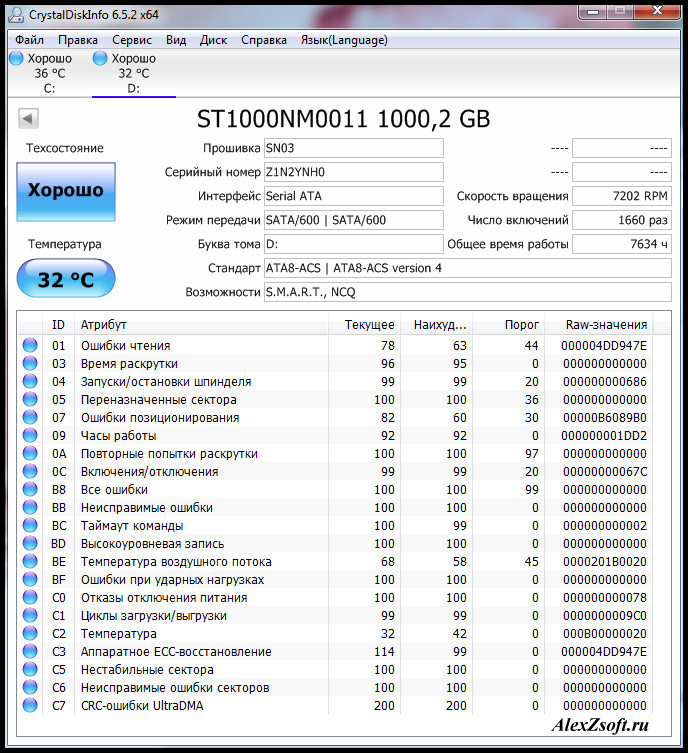
Так же и обращаем внимание на температуру. Я вот делал эксперимент по этому поводу, ssd стоит у меня на боковой стенке (у корпуса zalman есть специальное крепление), а второй жесткий диск на своем месте, да ещё и впереди стоит кулер, который дополнительно его охлаждает. Так вот, с кулером и без, разница в 4 градуса. Так что я буду ssd переставлять ближе к кулеру. Ведь когда выходит жесткий диск из строя, первая причина это температура.
Критические значения
Особое внимание уделите следующим параметрам:
- 01 (01) Raw Read Error Rate (ошибки чтения) - на сколько часто появляются ошибки при чтении с диска данных.
- 03 (03) Spin-Up Time (время раскрутки) - на сколько быстро раскрутится пластина из состояния покоя, до рабочего состояния.
- 05 (05) Reallocated Sectors Count (переназначенные сектора) - количество переназначенных секторов. Если количество переназначенных секторов закончится, то появятся .
- 07 (07) Seek Error Rate (ошибки позиционирования) - если головка становится не точно на дорожку, это свидетельствует о повреждении механики. Причиной этого может быть перегрев. Чем чаще головка не попадает на дорожку, тем выше значение.
- 10 (0A) Spin-Up Retry Count (повторные попытки раскрутки) - так же при неисправности механики. Ошибка появляется, когда диск не может раскрутится до рабочей скорости.
- 196 (C4) Reallocation Event Count (события переназначения) - на сколько много производилось переназначение битых секторов на резервные.
- 197 (C5) Current Pending Sector Count (нестабильные сектора) - на сколько много секторов претендентов на переназначения. Эти сектора ещё не являются битыми, но у них слабый отклик.
- 198 (C6) Uncorrectable Sector Count (неисправные ошибки секторов) - из-за поврежденной механики, показывает количество неудачных раз чтения секторов.
- 220 (DC) Disk Shift (сдвиг диска) - из-за удара, пластины могут быть сбиты с оси.
На этом все. Не критические ошибки и описание вы найдете скачав в документе выше. Вот таким образом можно проверить здоровье жесткого диска с помощью этих 2х программ. А какой пользоваться, вам решать.



